Բովանդակություն
Ֆինանսական բաժնետոմսերի վերլուծություն կատարելու համար ձեզ անհրաժեշտ են պաշարների պատմական տվյալներ ամբողջ աշխարհի ընկերություններից: Excel -ի օրհնությամբ դուք կարող եք հեշտությամբ ներբեռնել կամ արդյունահանել ձեր նախընտրած բաժնետոմսերի արժեքների տվյալները: Այս ձեռնարկում մենք ձեզ ցույց կտանք, թե ինչպես կարելի է ներբեռնել պատմական բաժնետոմսերի տվյալները Excel -ում:
Ներբեռնեք Practice Workbook
Ներբեռնեք այս պրակտիկայի աշխատանքային գրքույկը, որպեսզի վարժություններ կատարեք այս հոդվածը կարդալու ընթացքում: .
Բաժնետոմսերի պատմություն Download.xlsx
Պատմական բաժնետոմսերի տվյալները Excel-ում ներբեռնելու 7 քայլ
Մենք ներառել ենք տվյալների նմուշային հավաքածու ստորև ներկայացված պատկերում, որը ներառում է ընկերությունների անվանումները , ինչպես նաև նրանց ֆոնդային անվանումները : Մենք ունենք մեկնարկի ամսաթիվ մոտ երեք ամիս առաջ և ավարտի ամսաթիվ այսօր: Ընդմիջումների միջև մենք ամսական կտրվածքով կներբեռնենք երեք ընկերությունների բաժնետոմսերի պատմական տվյալները: Մենք կայծեր կստեղծենք երեք ընկերությունների ֆոնդային գների փակման արժեքներով: Դա անելու համար մենք կօգտագործենք Excel-ի STOCKHISTORY ֆունկցիան :
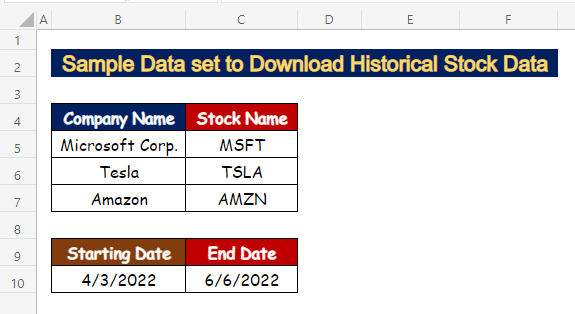
Քայլ 1. Տեղադրեք ֆոնդային արգումենտ STOCKHISTORY ֆունկցիայի համար
- Ընտրեք բջիջը C5 Microsoft Corporation -ի բաժնետոմսերի անվանումը ( MSFT ) տեղադրելու համար:
=STOCKHISTORY(C5 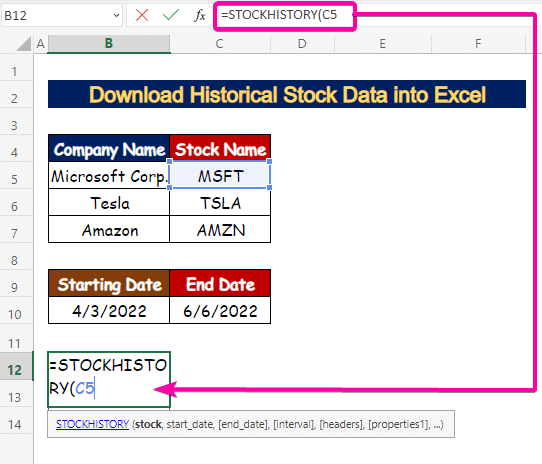
ԿարդացեքԱվելին․ Ինչպես ստանալ բաժնետոմսերի գնանշումներ Excel-ում (2 հեշտ եղանակ)
Քայլ 2. Տեղադրեք մեկնարկի և ավարտի ամսաթիվը
- 1> սկսելու_ամսաթիվ արգումենտ, ընտրեք բջիջը B10 ։
=STOCKHISTORY(C5,B10 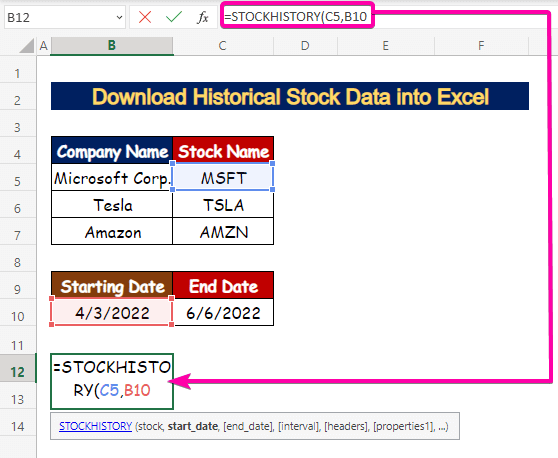
- ավարտի_ամսաթվի արգումենտի համար ընտրեք C10 բջիջը:
=STOCKHISTORY(C5,B10,C10 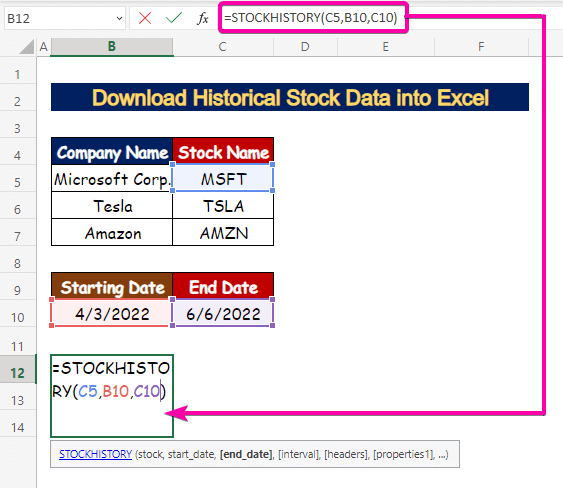
Քայլ 3. Ընտրեք միջակայքը՝ պատմական տվյալները ցուցադրելու համար
- ինտերվալի արգումենտը վերադարձնում է, թե ինչպես եք ցանկանում ստանալ պատմական տվյալները:
- 0 = օրական ընդմիջում:
- 1 = շաբաթական ընդմիջում:
- 2 = ամսական ընդմիջում:
- Լռելյայն սահմանվել է զրո ( 0 ): Մեր օրինակում մենք մուտքագրելու ենք 2 քանի որ մենք ցանկանում ենք արդյունքը ստանալ ամսական
=STOCKHISTORY(C5,B10,C10,2 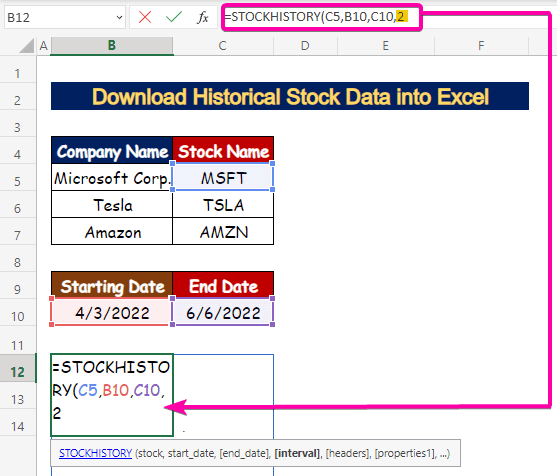
Քայլ 4. Կիրառել վերնագրերը սյունակները դասակարգելու համար
- Արդյունքների տվյալների աղյուսակում վերնագրերը ցույց տալու համար սահմանեք վերնագրի փաստարկը .
- 0 = առանց վերնագրերի:
- 1 = ցուցադրել վերնագրերը:
- 2 = ցուցադրել գործիքի նույնացուցիչը և վերնագրերը:
- Մեր տվյալների հավաքածուում մենք կընտրենք 1 վերնագրերը ցուցադրելու համար:
=STOCKHISTORY(C5,B10,C10,2,1 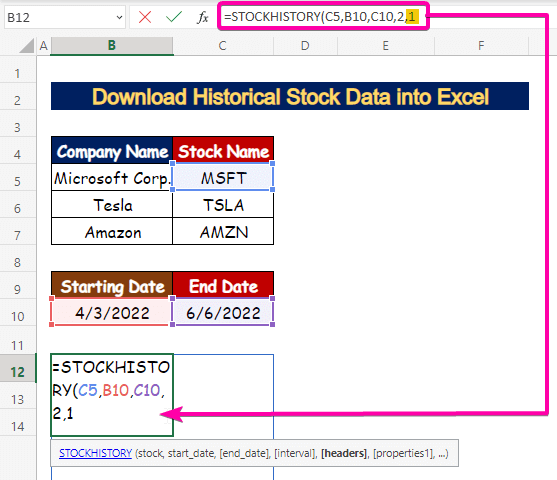
Քայլ 5. Մուտքագրեք աղյուսակում ցուցադրվող հատկությունները
- Հատկությունների արգումենտը սահմանում է, թե ինչ եք ուզում տեսնել սյունակների վերնագրերում: Ընդհանուր առմամբ, կան 6 հատկություններ [ properties1-properties6 ], որոնց կարող եք դիմել:
- = Ամսաթիվ .
- [properties2] = Փակել (փակման բաժնետոմսի գինը օրվա վերջում):
- [properties3] = Բաց (բաժնետոմսի բացման գինը օրվա սկզբին):
- [properties4] = Բարձր (այդ օրվա ամենաբարձր բաժնետոմսերի փոխարժեքը):
- [properties5] = Ցածր (այդ օրը բաժնետոմսերի ամենացածր փոխարժեքը):
- [properties6] = Ծավալը ( Թվեր բաժնետերերի).
- Հատկությունների արգումենտը մուտքագրելու ենք հետևյալ բանաձևով՝
=STOCKHISTORY(C5,B10,C10,2,1,0,1,2,3,4,5) 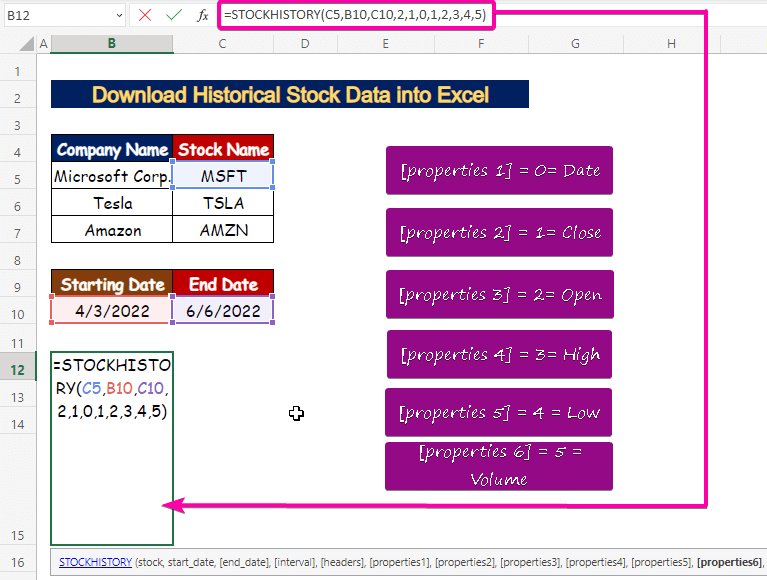
- Արդյունքում, ինչպես ցույց է տրված ստորև նկարում, դուք կստանաք Microsoft Corporation բաժնետոմսերի պատմական տվյալներ:
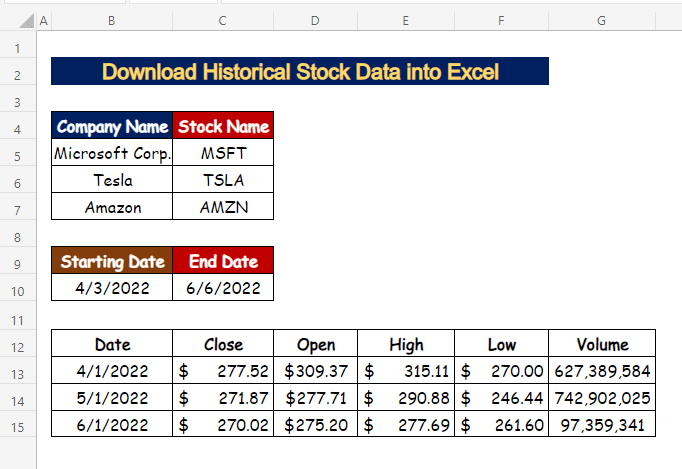
Կարդալ ավելին. Ինչպես ստանալ կենդանի բաժնետոմսերի գները Excel-ում (4 հեշտ եղանակ)
Քայլ 6. Ստացեք պատմական բաժնետոմսերի տվյալներ բազմաթիվ ընկերության համար
- B12 բջիջում մուտքագրեք հետևյալ բանաձևը սկսման_ամսաթիվ ( $B$10) և վերջնական_ամսաթիվ ( $C$10) absol-ում ute ձև:
=STOCKHISTORY(C5,$B$10,$C$10,2,1,0,1,2,3,4,5) 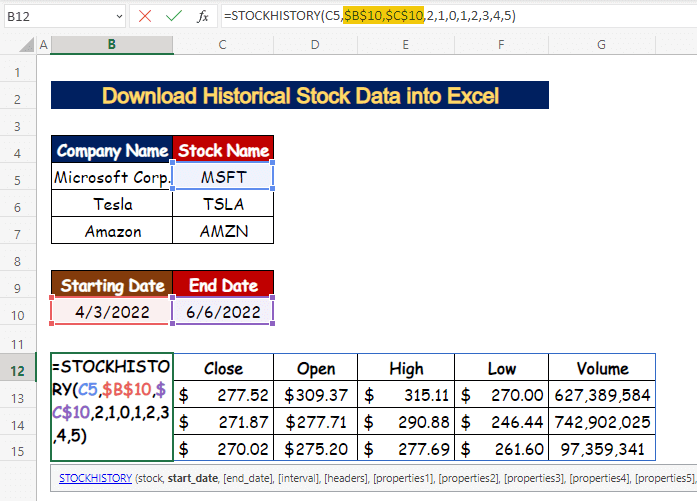
- Բջջում E5 , փոխադրեք փակման գնի արժեքը ( C13:C15 ) TRANSPOSE ֆունկցիայի հետևյալ բանաձևով:
=TRANSPOSE(STOCKHISTORY(C5,$B$10,$C$10,2,0,1)) 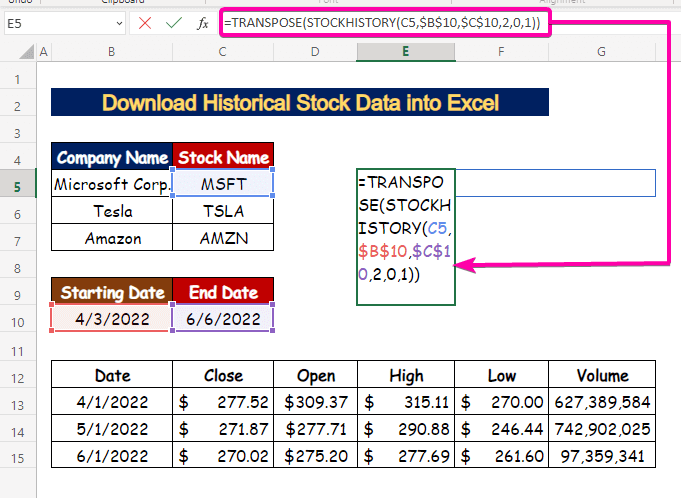
- Հետևաբար, դուք կստանաք միջակայքի փոխադրված արժեքը C13:C15 .
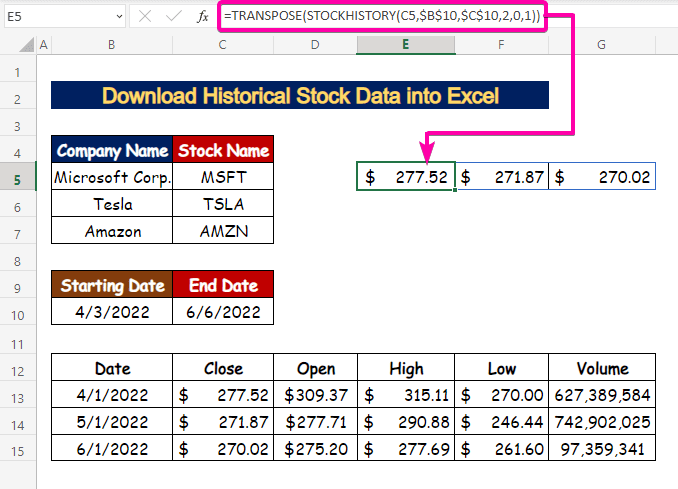
- Օգտագործեք Ավտոլրացման գործիքը ապահովման փակման ավտոմատ լրացման համարերկու այլ ընկերությունների արժեքները ( Tesla և Amazon ): Այսպիսով, E6 բջիջը ներկայացնում է Tesla-ի բաժնետոմսերի փակման արժեքը 4/1/2022 ամսաթվով։ .
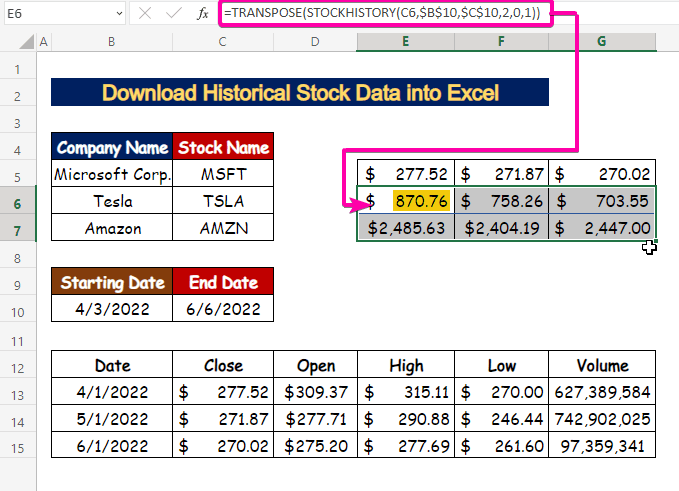
- Բջջում E9 ՝ փակման արժեքները փոխադրելու համար ամսաթվերը, մուտքագրեք հետևյալ բանաձևը TRANSPOSE ֆունկցիայով ։
=(TRANSPOSE(STOCKHISTORY(C5,$B$10,$C$10,2,0))) 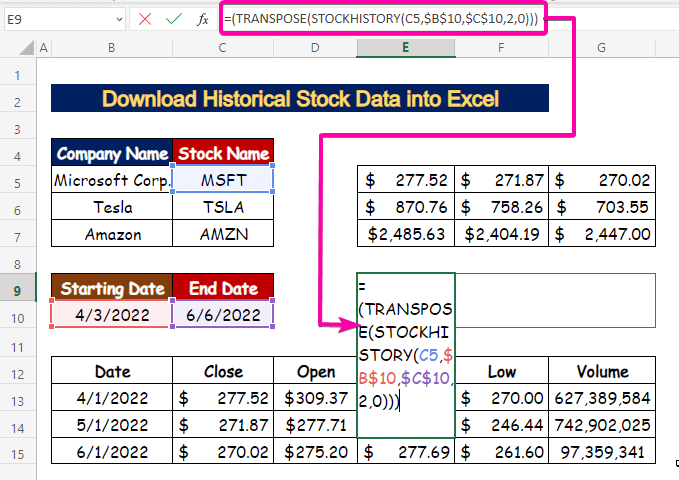
- Հետևաբար, այն կհայտնվի բաժնետոմսի փակման գնի հետ` դրանց ամսաթվերի հետ միասին:
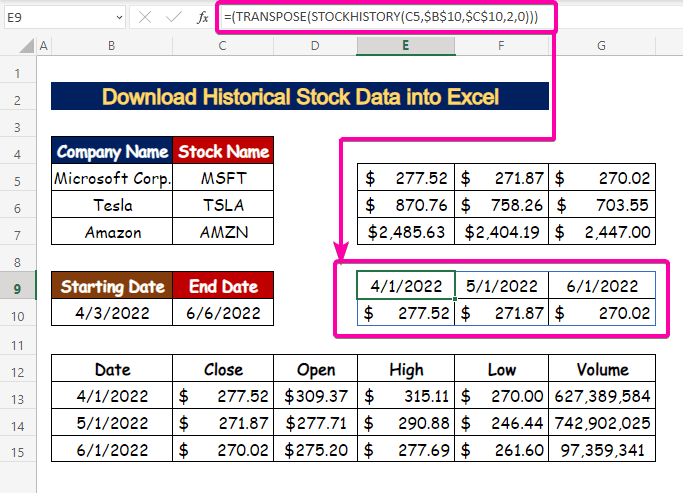
- Միայն ամսաթվերը ստանալու համար կիրառեք նախորդ բանաձևը, որը տեղադրված է. INDEX ֆունկցիան :
- Մուտքագրեք 1 row_num (տողի համարը) փաստարկ .
=INDEX((TRANSPOSE(STOCKHISTORY(C5,$B$10,$C$10,2,0))),1) 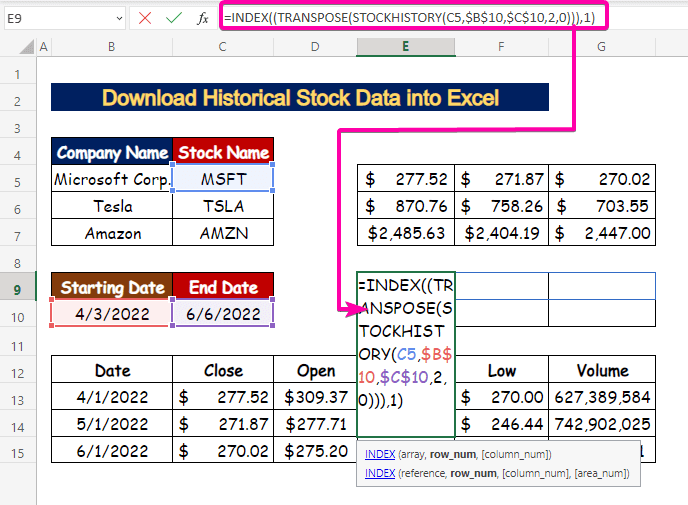
- Արդյունքում կհայտնվեն միայն ամսաթվերը շարքում, ինչպես առաջին շարքն էր:
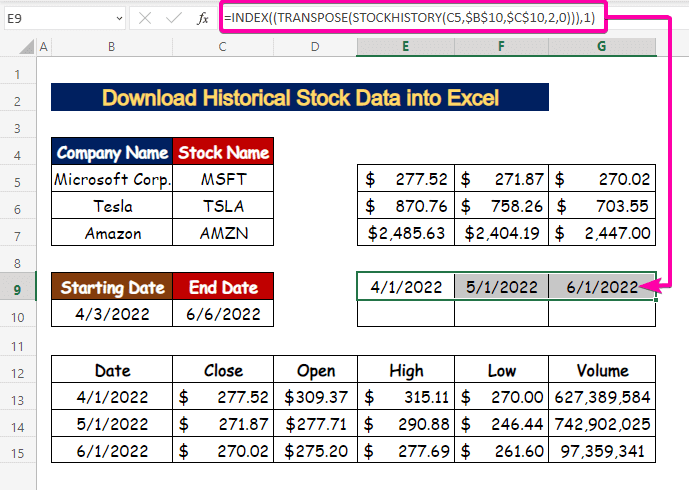
- Սեղմեք Ctrl + X կտրելու համար ամսաթվի արժեքները:
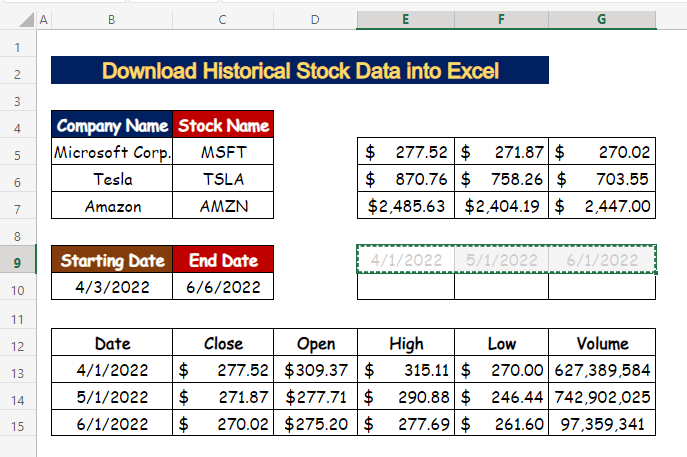
- Այնուհետև սեղմեք Ctrl + V բջջում տեղադրելու համար E4 .
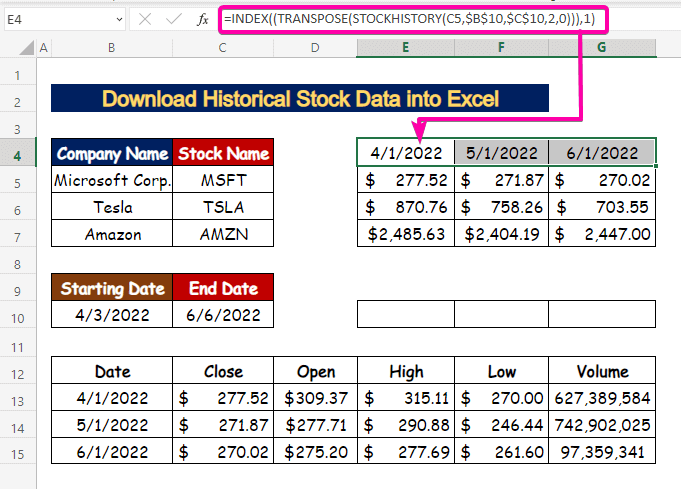
Կարդալ ավելին. Ինչպես ներմուծել բաժնետոմսերի գները Excel-ից Google-ից Ֆինանսներ (3 մեթոդ s)
Քայլ 7. Ստեղծեք Sparklines պատմական ֆոնդային տվյալների համար
- Ընտրեք բջիջ:
- Սեղմեք Տեղադրեք ներդիր:
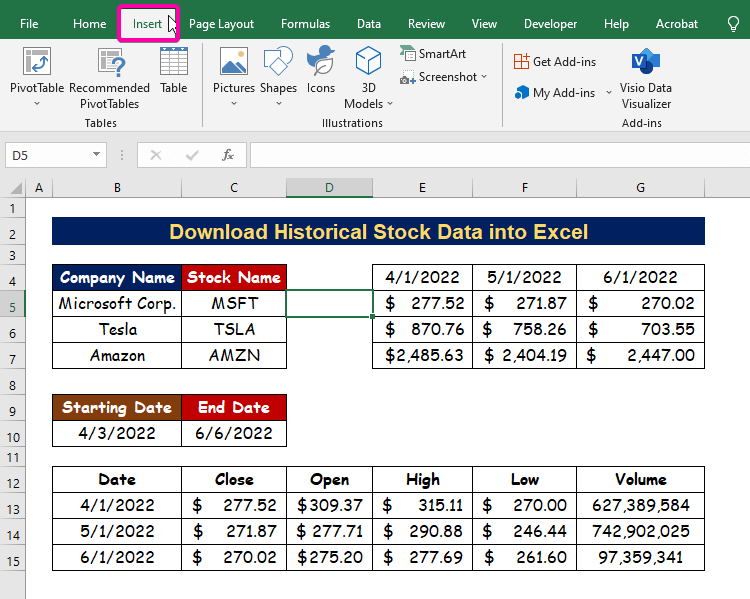
- Sparklines խմբից ընտրեք Տող տարբերակ:
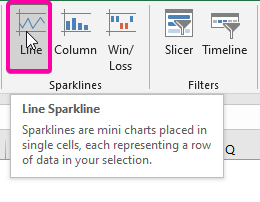
- Տվյալների տիրույթ վանդակում , ընտրեք միջակայքը E5:G5 Microsoft Corporation -ի համար:
- Վերջապես սեղմեք OK :
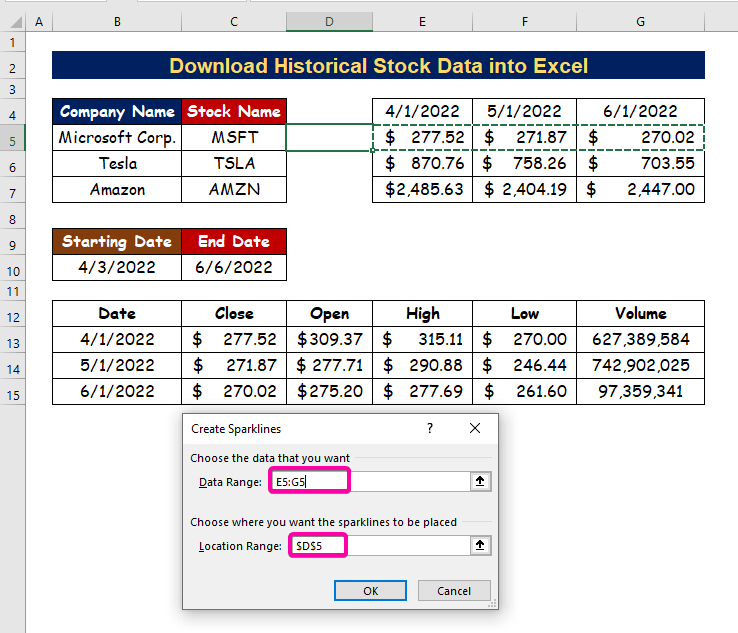
- Արդյունքում դուք կկարողանաք ստեղծել ձեր առաջին sparkline-ը Microsoft Corporation -ի համար: Սա ցույց է տալիս բաժնետոմսերի գնի վերելքներն ու անկումները ձեր նշած ընդմիջումներով:
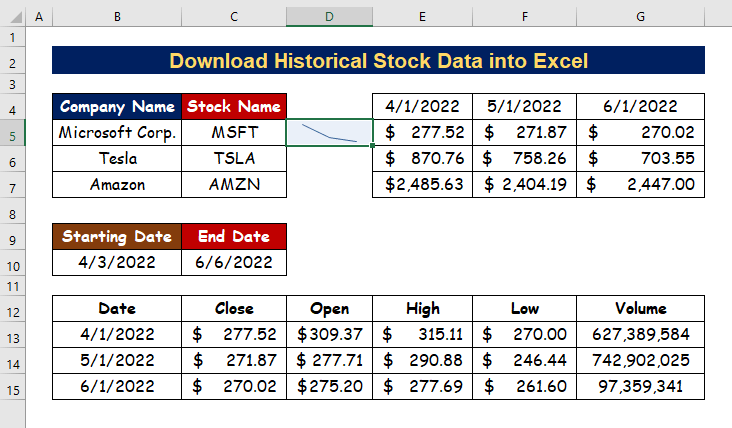
- Պարզապես քաշեք Ավտոլրացման գործիքը ներքև` ստանալու համար մնացած ընկերությունների կայծային գծերը:
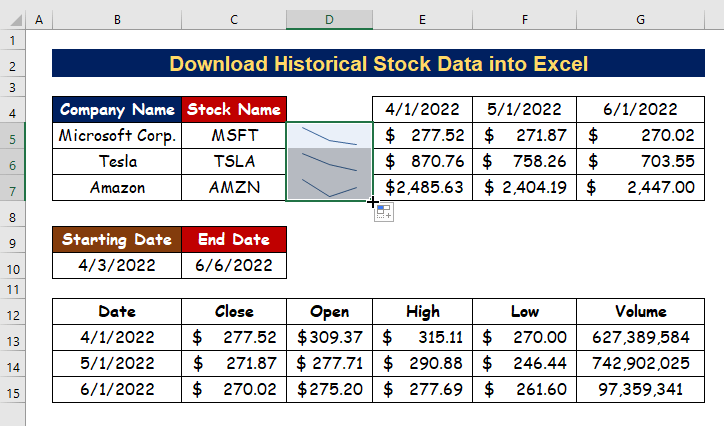
- Խմբագրել մարկերով կամ գույնով այնպես, ինչպես ցանկանում եք ցույց տալ, որ կայծերը պետք է ներկայացվեն:
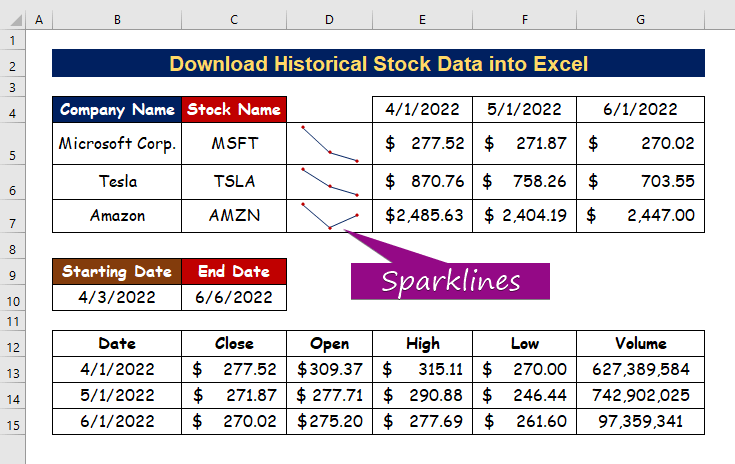
Կարդալ ավելին. Ինչպես հետևել բաժնետոմսերի գներին Excel-ում (2 պարզ մեթոդ)
Եզրակացություն
Հուսով եմ, որ այս հոդվածը ձեզ ուղեցույց է տվել, թե ինչպես ներբեռնել պատմական բաժնետոմսերի տվյալները Excel -ում: Այս բոլոր ընթացակարգերը պետք է սովորել և կիրառել ձեր տվյալների բազայում: Նայեք գործնական աշխատանքային գրքույկին և փորձարկեք այս հմտությունները: Մենք մոտիվացված ենք շարունակելու նման ձեռնարկներ պատրաստել ձեր արժեքավոր աջակցության շնորհիվ:
Խնդրում ենք կապվել մեզ հետ, եթե ունեք հարցեր: Նաև ազատ զգացեք մեկնաբանություններ թողնել ստորև բերված բաժնում:
Մենք՝ Exceldemy Թիմը, միշտ արձագանքում ենք ձեր հարցումներին:
Մնացեք մեզ հետ և շարունակեք սովորել:

